- A+
Win10如何输入产品密钥?有很多小伙伴在会为了更好地使用电脑而去选择激活操作系统,不然有些功能被限制将无法发使用,但一些小伙伴对于如何激活系统还不是很了解,不清楚如何操作,下面就和小编一起来看看操作方法吧 ,有需要的用户可不要错过。
Win10输入产品密钥的方法
方法一
1. 在左下角的搜索栏里搜索激活设置,点击进入。
![[系统教程]Win10如何输入产品密钥-Win10输入产品密钥的方法](https://www.rvibo.com/wp-content/uploads/2024/03/20240306070819-1.png)
2. 点击-更改产品密钥,输入准备好的密钥,点击下一步就可以激活啦。
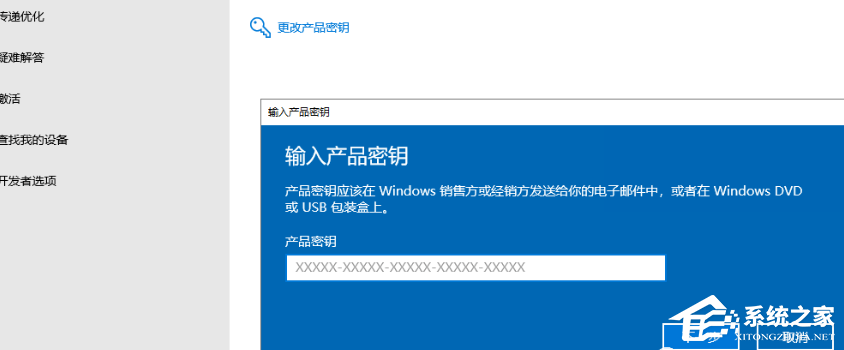
方法二
1. 在打开设置界面之后,点击更新和安全。
![[系统教程]Win10如何输入产品密钥-Win10输入产品密钥的方法](https://www.rvibo.com/wp-content/uploads/2024/03/20240306070819-26.png)
2. 在更新等待安全界面当中,我们找到并且点击激活。
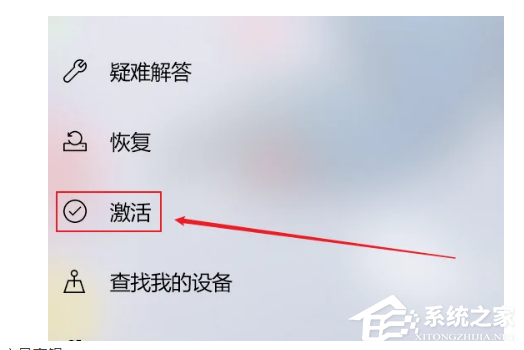
3. 鼠标点击更改产品密钥。
![[系统教程]Win10如何输入产品密钥-Win10输入产品密钥的方法](https://www.rvibo.com/wp-content/uploads/2024/03/20240306070820-48.png)
4. 就可以输入我们的win10激活密钥。
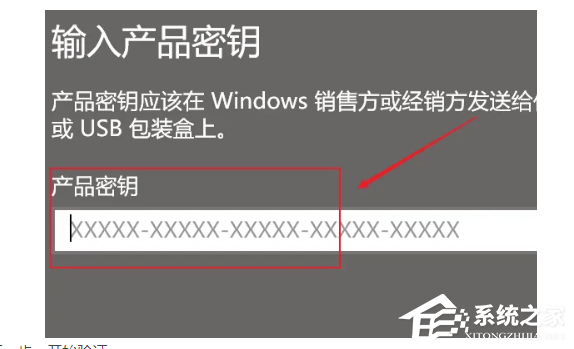
5. 点击下一步,将会开始验证。
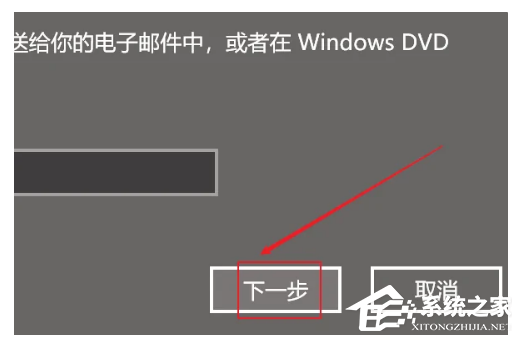
6. 激活密钥验证完毕之后,就可以成功完成系统激活了。
![[系统教程]Win10如何输入产品密钥-Win10输入产品密钥的方法](https://www.rvibo.com/wp-content/uploads/2024/03/20240306070820-41.png)
以上就是系统之家小编为你带来的关于“Win10如何输入产品密钥-Win10输入产品密钥的方法”的全部内容了,希望可以解决你的问题,感谢您的阅读,更多精彩内容请关注系统之家官网。
希望本文对遇到此故障的朋友有所帮助,如有需要可以在下方留言,进行互动,或者留下您的联系方式,方便沟通交流。欢迎大家分享经典维修案例,软件使用教程技巧等,投稿邮箱:smailmeng2018@163.com.斯维智能科技@恩腾技术圈 WWW.RVIBO.COM.
- 扫一扫关注抖音
-

- 扫一扫关注我们
-



![[系统教程]银河麒麟系统密码忘了怎么办,银河麒麟系统密码怎么重置,银河麒麟系统修改密码教程](https://www.rvibo.com/wp-content/themes/begin/timthumb.php?src=/wp-content/uploads/2025/02/20250209222424_54272.png&w=280&h=210&a=&zc=1)

![[系统教程]Win10电脑如何退出平板模式-关闭Win10平板模式的方法](https://www.rvibo.com/wp-content/themes/begin/timthumb.php?src=https://www.rvibo.com/wp-content/uploads/2024/05/20240515111025-53.png&w=280&h=210&a=&zc=1)
![[系统教程]电脑C盘内存满了怎么清理内存-七种方法轻松搞定!](https://www.rvibo.com/wp-content/themes/begin/timthumb.php?src=https://www.rvibo.com/wp-content/uploads/2024/04/20240429030943-98.png&w=280&h=210&a=&zc=1)

